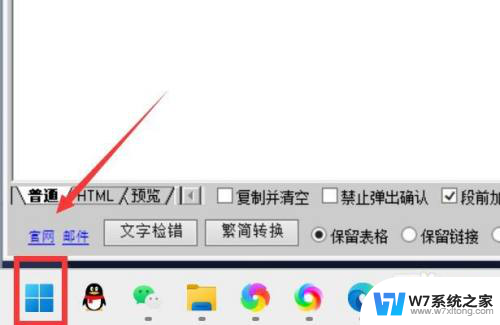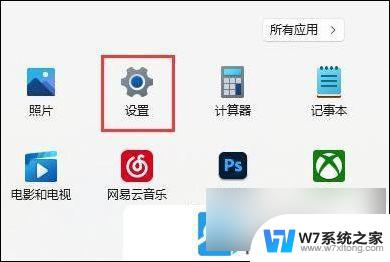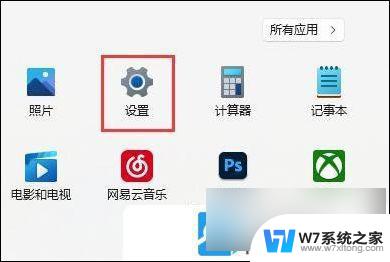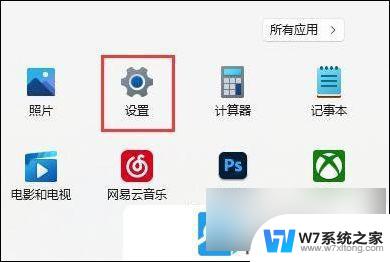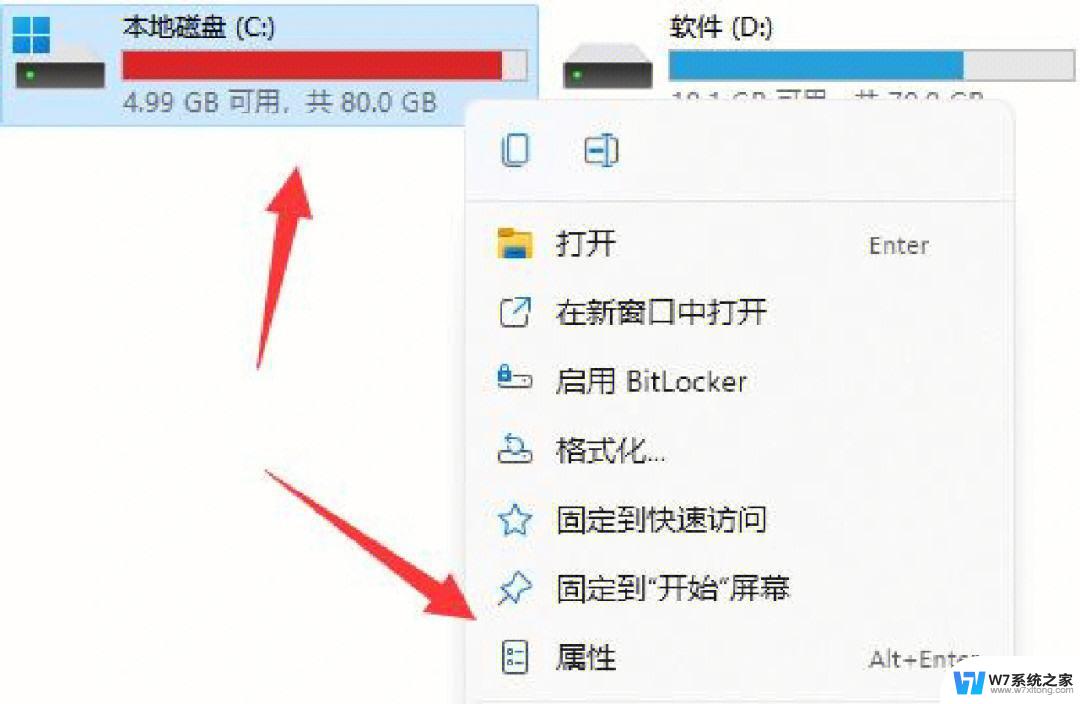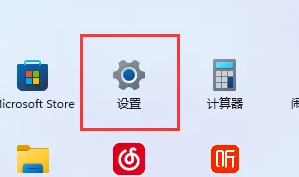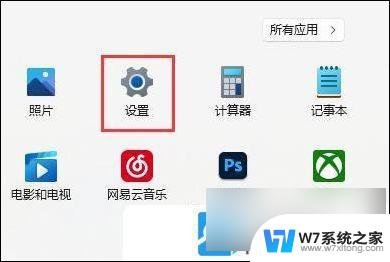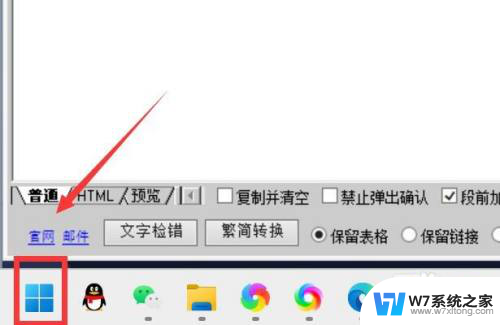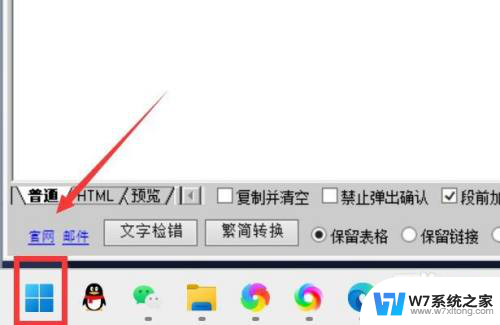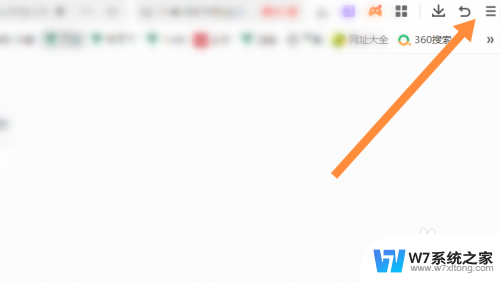win11怎么清除垃圾文件 win11清理电脑垃圾教程
更新时间:2024-11-02 14:48:12作者:xiaoliu
随着时间的推移,我们的电脑可能会积累大量的垃圾文件,导致系统运行缓慢甚至出现卡顿现象,为了让电脑保持良好的运行状态,清理垃圾文件是非常必要的。在Win11系统中,清除垃圾文件可以帮助释放磁盘空间,提升系统性能。接下来让我们一起来了解如何清理Win11系统中的垃圾文件,让电脑焕然一新。
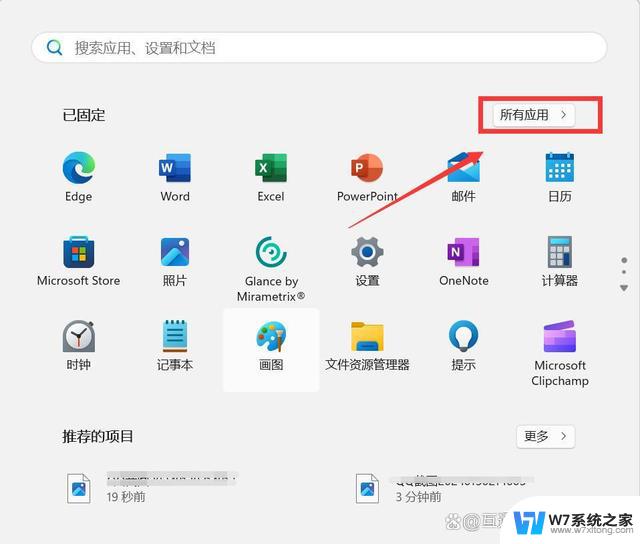
win11怎么清理电脑垃圾
1、按 Win 键,或点击底部任务栏上的开始。在打开的应用中,点击设置;
2、设置(Win+i)窗口,左侧点击系统。右侧找到并点击存储(存储空间、驱动器、配置规则);
3、系统 - 存储下,找到临时文件。点击进去准备清理,也可以开启“存储感知”,这将会自动帮助我们释放空间删除临时文件;
4、系统 - 存储 - 临时文件下,可以看到列出来的文件和各自占用的空间;
5、最后,点击删除文件,只需等待电脑清理完成,即可释放这部分空间。
以上就是win11怎么清除垃圾文件的全部内容,碰到同样情况的朋友们赶紧参照小编的方法来处理吧,希望能够对大家有所帮助。